
Fedora 41 正式发布!新版本带来了众多新功能、软件升级和性能优化。接下来,让我们一同来了解这些激动人心的新变化。
Fedora 41 更新亮点
GNOME 47 桌面环境

与其他 Linux 发行版不同,Fedora 一直都坚持为用户提供原汁原味的 GNOME 体验,而不是搞一些花里胡哨的第三方扩展。这种「返璞归真」的做法在用户中赢得了良好的口碑,新版本也同样延续了这一传统。
GNOME 47 引入了多项令人期待的新功能,以下为部分更新亮点:
- 界面支持自定义强调色,提升个性化体验。
- 针对小屏设备进行优化,提升使用体验。
- 「文件」应用全面升级,包括文件选择器的改进、侧边栏重新设计,以及界面优化。
- Intel 和 AMD 显卡支持屏幕录制的硬件编码。
- 统一对话框设计风格。
- 「设置」应用功能增强。
- 锁屏界面、地图应用、Epiphany 浏览器(GNOME 原生浏览器)及通话等核心应用进行了全面更新。
GNOME 全面拥抱 Wayland
Fedora 在推进 Wayland 显示服务器方面又迈出了关键一步——Workstation 版本安装镜像中现在默认仅包含基于 Wayland 的 GNOME 软件包。这一决定彰显了 Fedora 对未来显示技术的坚定支持。
对于需要继续使用 X11 的用户,也不用担心。X11 相关软件包依然保留在 Fedora 软件仓库中,你可以按需安装。
NVIDIA 驱动支持「安全启动」
此前,「安全启动」功能对 NVIDIA 驱动安装的限制问题已经得到解决,NVIDIA 驱动现已完美支持 UEFI 安全启动。在安装过程中,只需在系统提示时设置认证密码,重启后输入该密码即可完成安装。整个流程简单明了,驱动兼容性问题迎刃而解。
推出 KDE Plasma Mobile 版本
Fedora 41 为移动设备用户带来了大惊喜——推出了 KDE Plasma Mobile Spin 和支持原子更新的 Kinoite Mobile 版本。两者基于 KDE Plasma 桌面环境,完美适配智能手机、平板电脑及二合一笔记本等移动设备。
KDE 出色的界面设计让这些移动版本不仅具备流畅的触控体验,还能高度定制,满足不同用户需求。
推出 Fedora Miracle 特别版
Fedora 41 推出了官方认证的 Fedora Miracle 特别版。Miracle 是一款基于 Mir 显示协议库开发的创新平铺窗口管理器,并全面支持 Wayland 协议。
作为首个集成 Miracle 的主流发行版,它为用户带来了全新的体验:
- 全面支持 NVIDIA 显卡驱动
- 同时兼容 ARM 和 x86 架构
- 原生支持 Wayland 显示协议
如果你想尝试这款新锐的 Wayland 平铺窗口管理器,可以通过以下两种方式轻松体验:
- 直接安装
miracle-wm软件包。 - 下载官网提供的 Fedora Miracle 特别版镜像。
TaskWarrior 3 和 LXQt 2.0
对于命令行爱好者来说,备受欢迎的任务管理工具 TaskWarrior 迎来了 3.0 重大更新。与此同时,轻量级桌面环境 LXQt 也升级到了 2.0 版本,新增了实验性 Wayland 支持,并全面兼容 Qt 6 框架。
DNF 5:全新包管理器
DNF 5 正式成为了 Fedora 41 的默认包管理器,彻底解决了长期以来软件包管理速度缓慢的问题。DNF 5 带来了三大核心提升:
- 显著加快运行速度
- 显著降低内存占用
- 全新统一的应用程序接口 (API)
DNF 5 通过统一缓存设计,以及优化后的查询处理机制,不仅完美取代了传统的dnf和microdnf,更让软件安装和系统维护变得前所未有的高效。
RPM 升级至 4.20,网络管理变革
RPM 4.20 已正式登陆 Fedora 41,并引入多项实用更新:
- 全新声明式构建系统
- 增强的文件触发器支持
- 更多强大新功能
在网络管理方面,系统管理员需要注意:
- NetworkManager 不再支持传统的 ifcfg 配置文件
network-scripts软件包已经正式退役- 需要使用新的网络配置方案(建议尽快熟悉新方法)
Python 2 正式退役
Fedora 41 彻底告别了 Python 2,具体变化包括:
- 完全移除
python2.7软件包 - 不提供过渡方案
这意味着:
- 所有依赖 Python 2 的软件包必须升级至 Python 3
- 未升级的软件包将被淘汰
- Fedora 41 及后续版本不再支持 Python 2
Fedora 41:面向开发者的友好更新
Fedora 41 为开发者带来了多项更新,进一步优化了开发环境,更新包括:
- Golang 1.23
- Perl 5.40
- LLVM 19
- Node.js 22.0
此外,Fedora 41 还支持 PyTorch 2.4 和 AMD 的 ROCm 6.2,GNU 工具链也升级到了最新版本。更重要的是,Fedora 41 新增了多版本并行运行的 Kubernetes 包,极大提升了灵活性和实用性。
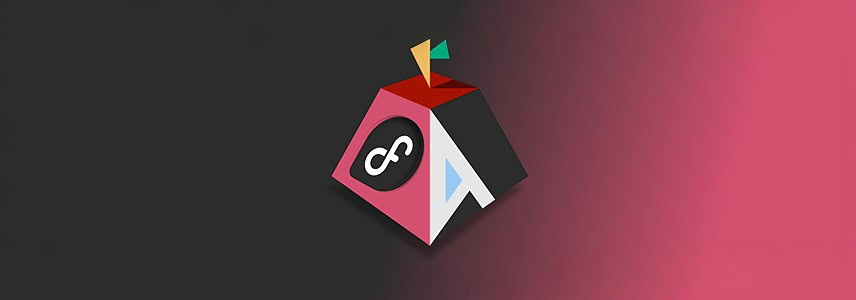
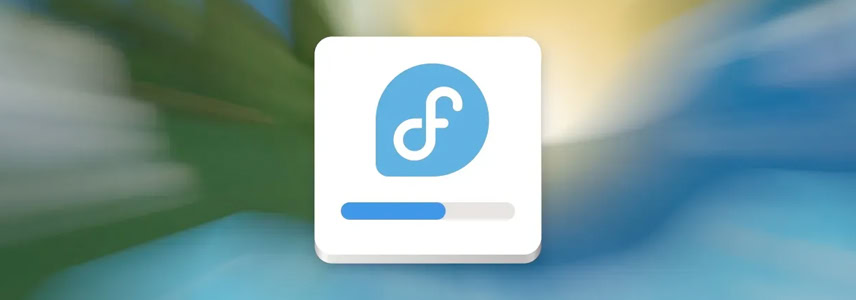





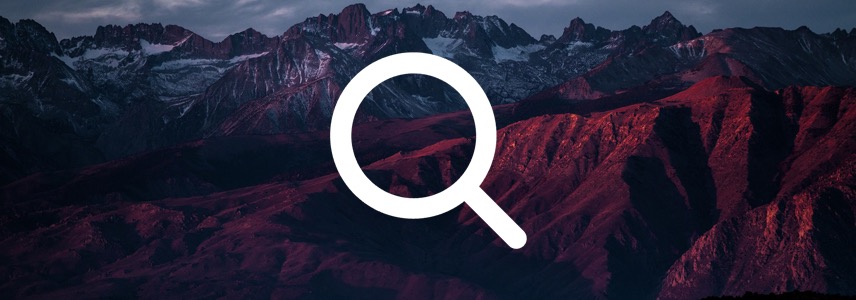

最新评论
不卸载它,老莫名其妙跳出来。
nb,解决了Microsoft Store更新时错误码为0x8000000B的问题
创建帐户的时候设置啊,喵喵喵 😺~
后台管理密码是什么?docker部署如何获取后台管理密码或者如何配置后台管理密码?